Website toevoegen aan alle apps in het startmenu in Windows 10
Een website toevoegen aan alle apps in het startmenu in Windows 10
Windows 10 wordt geleverd met een volledig herwerkt Start-menu, dat Live Tiles, geïntroduceerd in Windows 8, combineert met klassieke app-snelkoppelingen. Het heeft een adaptief ontwerp en kan worden gebruikt op schermen met verschillende formaten en resoluties. In dit artikel zullen we zien hoe u een website kunt toevoegen aan het gedeelte Alle apps van het menu Start, waar de meeste app-snelkoppelingen zijn opgeslagen. Dit werkt zelfs voor websites die dat niet doen bieden Progressive Web Apps.
Advertentie
Het startmenu in Windows 10
Windows 10 wordt geleverd met een volledig herwerkt Start-menu, dat Live Tiles, geïntroduceerd in Windows 8, combineert met klassieke app-snelkoppelingen. Het heeft een adaptief ontwerp en kan worden gebruikt op schermen met verschillende formaten en resoluties.

Vanaf Windows 10 mei 2019 Update, ook bekend als 'versie 1903' en '19H1', heeft het Start-menu zijn eigen proces waardoor het sneller verschijnt, verhoogt de betrouwbaarheid. Daarnaast zijn er een aantal bruikbaarheidsverbeteringen aangebracht aan het menu Start.
Windows 10 Start Menu heeft Live Tile-ondersteuning voor Universal (Store) apps die op uw pc zijn geïnstalleerd. Wanneer u een dergelijke app vastzet in het menu Start, toont de Live Tile dynamische inhoud zoals nieuws, weersvoorspelling, afbeeldingen enzovoort. U kunt bijvoorbeeld een toevoegen nuttig datagebruik Live Tile.
beginnend in versie 1909, ook bekend als de update van november 2019, wordt het startmenu automatisch uitgebreid zodra je de muisaanwijzer over de pictogrammen aan de linkerkant beweegt. Dit nieuwe gedrag is iets dat sommige gebruikers niet leuk vinden. Zien Schakel Startmenu automatisch uit bij muisaanwijzer in Windows 10
Het startmenu aanpassen
Traditioneel kunt u met Windows het menu Start aanpassen voor alle gebruikers van de pc of alleen voor uw account. U kunt een toevoegen snelkoppeling naar elk programma naar het startmenu. U kunt er ook een website plaatsen, die op elk moment toegankelijk is vanuit het menu Start.
Voordat je verder gaat, is het vermeldenswaard dat het menu Start in Windows 10 niet meer dan 2048 items kan weergeven. Raadpleeg het artikel om te meten hoeveel items u in het menu Start heeft
Hoeveel snelkoppelingen in het menu Start heeft u in Windows 10.
Kortom, jij moet PowerShell openen en typ of kopieer en plak de volgende opdracht:
Start-apps | meeteenheid
Zie de regel "Tellen" in de uitvoer.
Ook zijn sommige mappen die in het artikel worden genoemd, verborgen. Je moet inschakelen Verborgen bestanden in Verkenner om ze te zien.
Eindelijk, het gebied Alle apps kan worden uitgeschakeld. Mogelijk moet u deze inschakelen.
Een website toevoegen aan alle apps in het startmenu in Windows 10,
- Typ of kopieer en plak de volgende regel in de adresbalk van Verkenner:
%AppData%\Microsoft\Windows\Start Menu\Programs
- Druk op de Enter-toets om de map met snelkoppelingen in het menu Start voor uw gebruikersaccount te openen. Deze snelkoppelingen zijn zichtbaar in het menu Start wanneer u bent aangemeld met uw eigen account en niet zichtbaar voor andere gebruikers van uw computer.

- Klik met de rechtermuisknop ergens in de lege ruimte om een nieuwe snelkoppeling te maken. Selecteer Nieuw > Snelkoppeling vanuit het rechtsklikmenu.

- Typ of plak in het doelvak van de snelkoppeling de site-URL waarnaar u een snelkoppeling wilt maken.

- Wijzig indien nodig de naam van de snelkoppeling en het bijbehorende pictogram.


Je bent klaar!
Opmerking: App-groepen in Alle apps worden weergegeven door mappen. Om een nieuwe groep aan te maken, maakt u gewoon een nieuwe map aan met elke gewenste naam en plaatst u hier uw favoriete snelkoppelingen.
Als u een snelkoppeling verwijdert, verdwijnt deze alleen uit het menu Start vanuit uw gebruikersaccount.
Een website toevoegen aan alle apps in het startmenu voor alle gebruikers
- Typ of kopieer en plak de volgende regel in de adresbalk van Verkenner:
%ALLUSERSPROFILE%\Microsoft\Windows\Start Menu\Programs.
- Druk op de Enter-toets om de map met snelkoppelingen in het menu Start voor alle gebruikers te openen. Deze snelkoppelingen zijn zichtbaar in het menu Start voor alle gebruikers van uw computer.

- Klik met de rechtermuisknop ergens in de lege ruimte om een nieuwe snelkoppeling te maken. Selecteer Nieuw > Snelkoppeling vanuit het rechtsklikmenu.

- Typ of plak in het doelvak van de snelkoppeling de site-URL waarnaar u een snelkoppeling wilt maken.

- Wijzig indien nodig de naam van de snelkoppeling en het bijbehorende pictogram.


Je bent klaar. Nogmaals, snelkoppelingen en submappen die u hier aanmaakt, zijn zichtbaar voor alle gebruikers.
De hierboven beschreven methoden liggen voor de hand en moeten goed bekend zijn. Als alternatief kunt u browsers gebruiken om hetzelfde te bereiken.
Browsers gebruiken
De klassieke Edge (EdgeHTML, verouderd maar nog steeds beschikbaar in stabiele Windows 10-versies) heeft Menu (Alt + F) > Meer hulpmiddelen > Zet deze site vast aan Start. Hiermee wordt een tegel toegevoegd aan het menu Start in Windows 10.
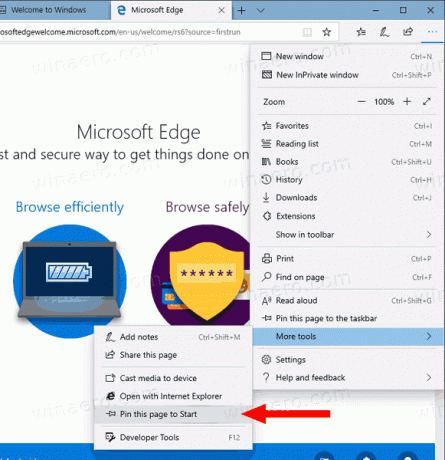
Met de nieuwe op Chromium gebaseerde Edge kunnen websites op de taakbalk worden vastgezet en progressieve apps installeren. Bekijk het volgende:

Eindelijk, Goed oude Internet Explorer maakt het mogelijk om websites direct toe te voegen aan het Start-menu onder Apps, precies wat we hierboven handmatig aan het doen waren. In Internet Explorer kunt u op het tandwielpictogram in de werkbalk klikken en selecteren: Site toevoegen aan Apps van de menukaart!
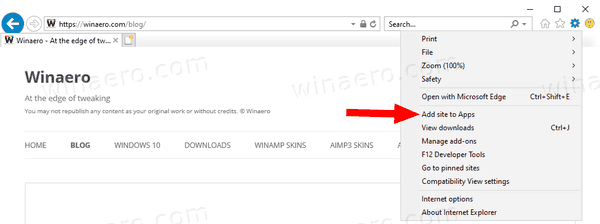
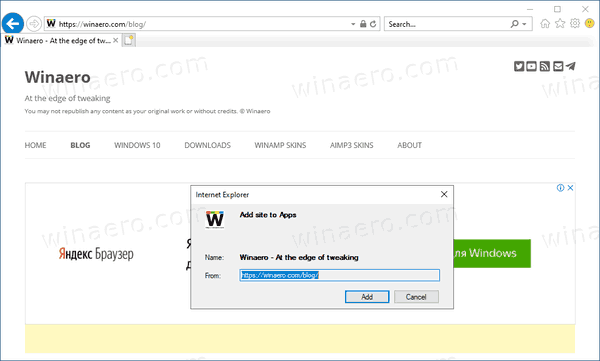

Dat is het!


